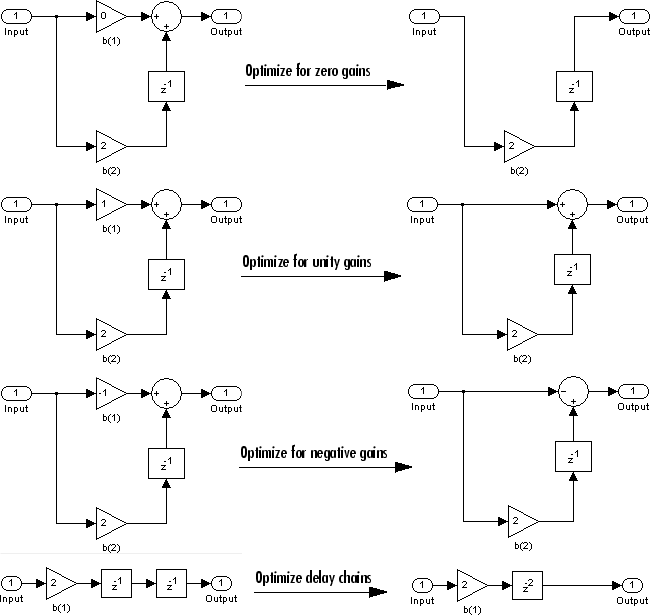Мастер реализации фильтра является другим блоком DSP System Toolbox™, который может использоваться для разработки и реализации цифровых фильтров. Можно использовать этот инструмент для фильтрации одноканальных сигналов с плавающей точкой или с фиксированной точкой. Как и блок Создание Цифровых Фильтров, двойной щелчок по блоку мастера реализации фильтра открывает конструктор фильтров. В отличие от блока Создание Цифровых Фильтров, мастер реализации фильтра запускает конструктор фильтров с выбранной Realize Model панелью. Эта панель оптимизирована для использования с программным обеспечением DSP System Toolbox.
Для получения дополнительной информации см. Filter Realization Wizard страницы с описанием блоков. Для получения информации о выборе между блоком Создание Цифровых Фильтров и мастером реализации фильтра см. раздел «Выбор блока создания фильтра».
В этом разделе приведены руководства по созданию фильтра с фиксированной точкой с помощью Мастера реализации фильтра. Вы будете использовать Мастер реализации фильтра, чтобы удалить шум от сигнала. Это руководство имеет следующие части:
В этом разделе руководства вы создадите сигнал с добавленным шумом. Позже, в руководстве, вы будете фильтровать этот сигнал с помощью фильтра с фиксированной точкой, который вы проектируете с помощью Мастера реализации фильтра.
Напечатать
load mtlb soundsc(mtlb,Fs)
в MATLAB® командная строка. Вы должны услышать голос «MATLAB». Это сигнал, которому вы добавите шум.
Создайте сигнал шума путем набора
noise = cos(2*pi*3*Fs/8*(0:length(mtlb)-1)/Fs)';
в командной строке. Вы можете услышать сигнал шума, вводя
soundsc(noise,Fs)
Добавьте шум к исходному сигналу путем ввода
u = mtlb + noise;
в командной строке.
Масштабируйте сигнал с шумом путем набора
u = u/max(abs(u));
в командной строке. Вы масштабируете сигнал, чтобы попытаться избежать переполнения позже. Вы можете слышать масштабированный сигнал с шумом, вводя
soundsc(u,Fs)
Смотрите масштабированный сигнал с шумом при вводе
spectrogram(u,256,[],[],Fs);colorbar
в командной строке.
Спектрограмма появляется следующим образом.
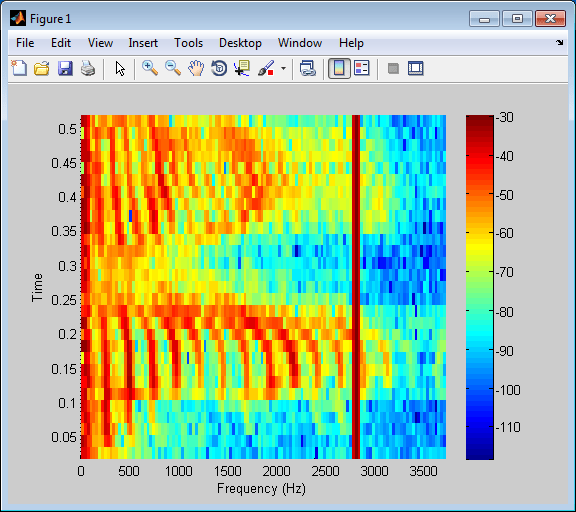
В спектрограмме можно увидеть сигнал шума как линию примерно на 2800 Гц, что равно 3*Fs/8.
Далее будет создан фильтр с фиксированной точкой с помощью Мастера реализации фильтра. Вы создадите фильтр, который уменьшает эффекты шума на сигнал.
Откройте новый Simulink® и перетащите блок Filter Realization Wizard из библиотеки Filtering/Filter Implementations в модель.
Примечание
Вам не нужно помещать блок мастера реализации фильтра в модель, порядок использовать его. Вы можете открыть приложение из библиотеки. Однако в целях этого руководства мы сохраним блок Filter Realization Wizard в модели.
Дважды кликните блок Filter Realization Wizard в вашей модели. Появится Realize Model панель конструктора фильтров.
Нажмите кнопку Design Filter ![]() () в нижней левой части окна filter designer. Это выводит вперед Design filter панель инструмента.
() в нижней левой части окна filter designer. Это выводит вперед Design filter панель инструмента.
Установите следующие поля на панели Design filter:
Установите Design Method значение IIR -- Constrained Least Pth-norm
Установите Fs значение Fs
Установите Fpass значение 0.2*Fs
Установите Fstop значение 0.25*Fs
Установите Max pole radius значение 0.8
Нажмите кнопку Design Filter
Теперь панель Design filter должна появиться следующим образом.
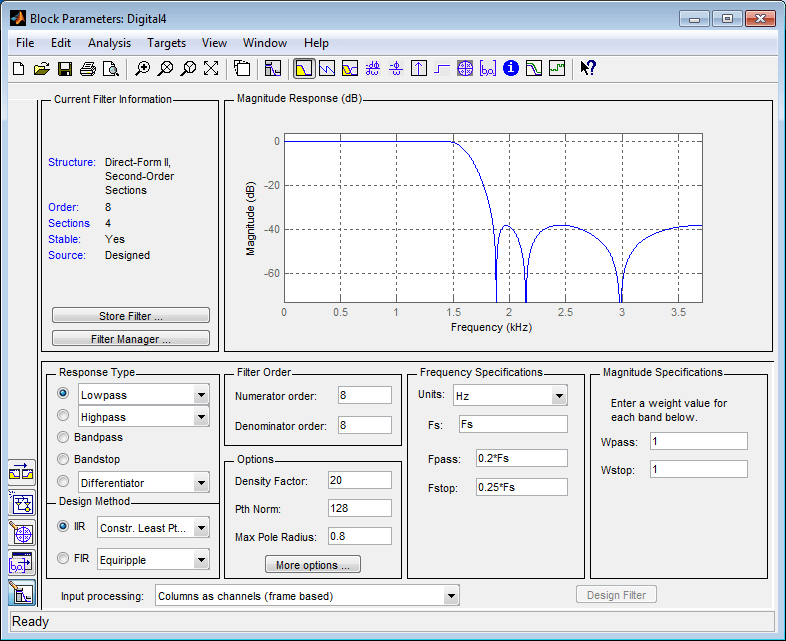
Нажмите кнопку Set quantization parameters внизу слева от конструктора фильтров (). ![]() Это выводит вперед Set quantization parameters панель инструмента.
Это выводит вперед Set quantization parameters панель инструмента.
Установите следующие поля на панели Set quantization parameters:
Выберите Fixed-point для параметра Filter arithmetic.
Убедитесь, что на панели Best precision fraction lengths установлен флажок Coefficients.
Панель Set quantization parameters должна появиться следующим образом.
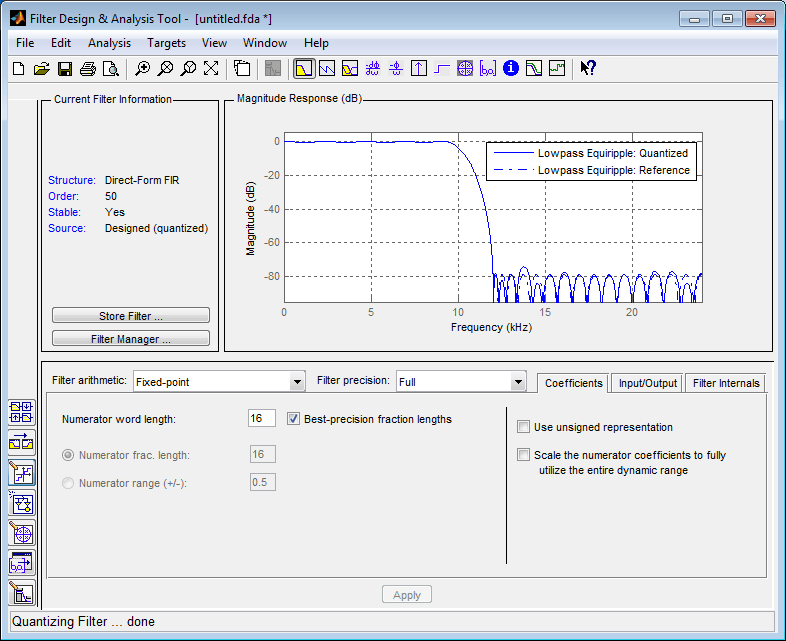
Нажмите кнопку «Реализовать модель» в левой части окна конструктора фильтров (). ![]() Это выводит вперед Realize Model панель инструмента.
Это выводит вперед Realize Model панель инструмента.
Установите флажок Build model using basic elements, а затем нажмите кнопку Realize Model в нижней части filter designer. Блок подсистемы для нового фильтра появляется в вашей модели.
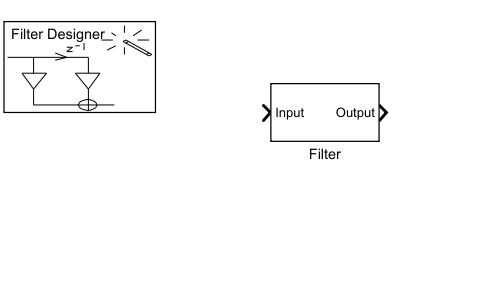
Примечание
Вы не должны хранить блок Мастера реализации фильтра в той же модели, что и сгенерированный блок Filter. Однако для этого руководства мы сохраним блоки в одной модели.
Дважды кликните Filter блок подсистемы в вашей модели, чтобы просмотреть реализацию фильтра.
В этом разделе руководства вы будете фильтровать шум от сигнала в вашей модели Simulink.
Подключите Signal From Workspace блок из библиотеки Sources к входу порту блока фильтра.
Подключите To Workspace блок (Simulink) из библиотеки Sinks к выходу порту вашего блока фильтра. Теперь ваши блоки должны быть подключены следующим образом.
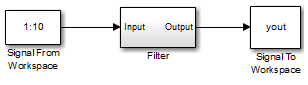
Откройте Рабочую область Signal From диалогового окна блока и установите параметр Signal равным u. Нажмите кнопку OK, чтобы сохранить изменения и закрыть диалоговое окно.
На вкладке Modeling выберите Model Settings. На Solver панели диалогового окна установите следующие поля:
Stop time = length(u)-1
Type = Fixed-step
Нажмите кнопку OK, чтобы сохранить изменения и закрыть диалоговое окно.
Запустите модель.
На вкладке Debug выберите Information Overlays > Port Data Type. Теперь можно увидеть, что вход в блок Filter является сигналом типа double и выход блока Filter имеет тип данных sfix16_En11.
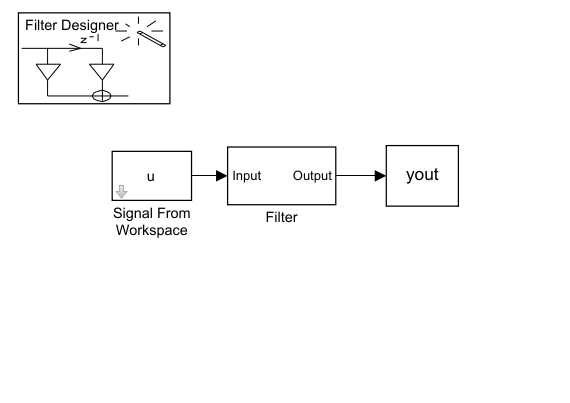
Теперь можно прослушать и посмотреть результаты разработанного и реализованного вами фильтра с фиксированной точкой.
Напечатать
soundsc(yout,Fs)
в командной строке, чтобы услышать выход фильтра. Вы должны услышать голос «MATLAB». Шумовой фрагмент сигнала должна быть близка к неслучайной.
Напечатать
figure spectrogram(yout,256,[],[],Fs);colorbar
в командной строке.
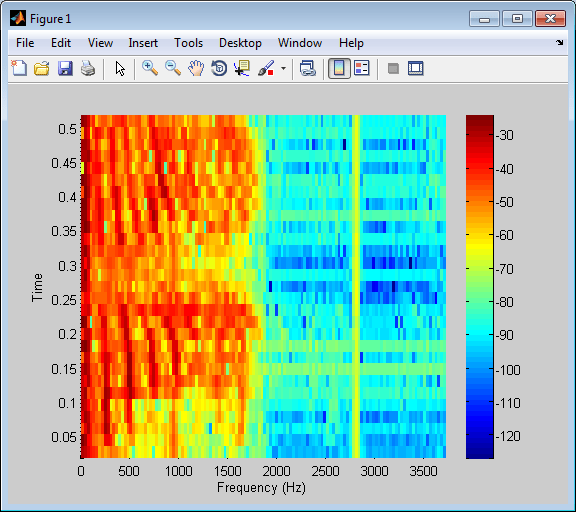
Из шкал палитры со стороны входной и выходной спектрограмм видно, что шум уменьшен примерно на 40 дБ.
Область Current Filter Information конструктора фильтров показывает структуру и количество секций второго порядка в вашем фильтре.
Измените структуру фильтра и количество фильтрующих секций вашего фильтра следующим образом:
Выберите Convert Structure из меню Edit, чтобы открыть диалоговое окно Convert Structure. Для получения дополнительной информации см. раздел «Преобразование в новую структуру» в документации по Signal Processing Toolbox™.
Выберите Convert to Second-Order Sections из меню Edit, чтобы открыть диалоговое окно Convert to SOS. Для получения дополнительной информации смотрите «Преобразование в секции второго порядка» в документации по Signal Processing Toolbox.
Мастер реализации фильтра может реализовать цифровой фильтр с помощью либо блоков цифровых фильтров из библиотеки DSP System Toolbox, либо путем создания подсистемы (Simulink), которая реализует фильтр с помощью блоков Sum (Simulink), Gain (Simulink) и Delay. Следующая процедура показывает, как оптимизировать реализацию фильтра:
Откройте панель Realize Model конструктора фильтров, нажав кнопку «Реализовать модель![]() » в левом нижнем углу конструктора фильтров.
» в левом нижнем углу конструктора фильтров.
Выберите требуемые оптимизации в области Optimization на панели Realize Model. См. следующие описания и рисунки каждой опции оптимизации.
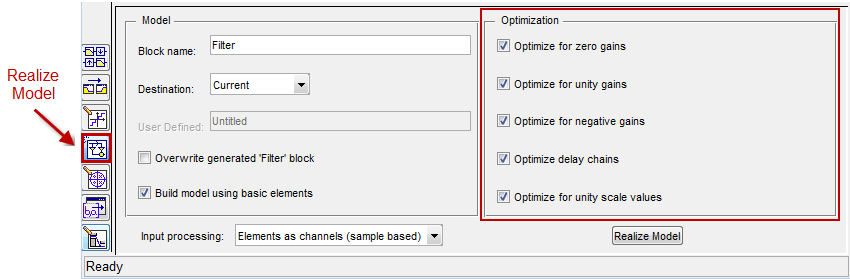
Optimize for zero gains - Удалите пути с нулевым усилением.
Optimize for unity gains - Подстановка усилений, равная единице, проводом (короткое замыкание).
Optimize for negative gains - Подстановочные усиления равны -1 с помощью провода (короткое замыкание) и измените соответствующие суммы на вычитания.
Optimize delay chains - замените любую цепь задержки, состоящую из n единичных задержек, одной задержкой по n.
Optimize for unity scale values - Удалите все шкалы значения умножения на 1 из структуры фильтра.
Следующая схема иллюстрирует результаты каждой из этих оптимизаций.